Bên cạnh các trình duyệt như Firefox, Opera thì Google Chrome chính là trình duyệt web có lượng người dùng đông nhất hiện nay. Trình duyệt với khả năng lướt web siêu nhanh và gần như không giới hạn số lượng tab mở ra trong quá trình sử dụng đã khiến cho Chrome nhanh chóng chiếm lĩnh vị trí số 1 trên thế giới. Tuy nhiên nếu bạn thường xuyên làm việc với nhiều tab cùng lúc Chrome vẫn sẽ xảy ra tình trang đơ, chậm khá khó chịu. Dưới đây chúng tôi sẽ giúp bạn cải thiện tình trạng này bằng cách tắt bỏ tab Chrome đang làm chậm máy tính.
Hướng dẫn tìm tab làm chậm trình duyệt web Chrome
Bước 1: Tại giao diện chính của trình duyệt hãy nhấn chọn vào ba chấm ở góc trên bên phải giao diện Chrome --> More tools (Công cụ khác) -> Task Manager (Trình quản lý tác vụ).
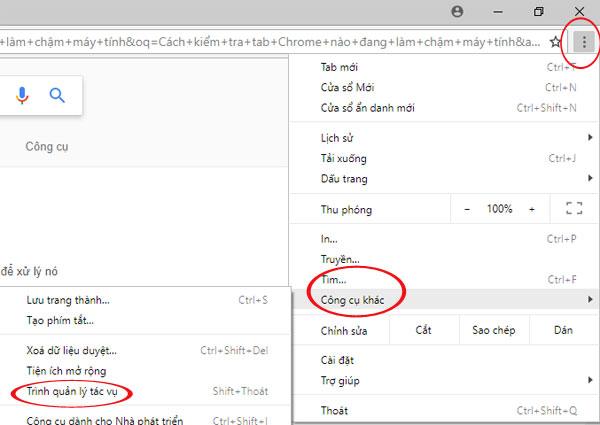
Bước 2: Ngay sau đó thông tin chi tiết RAM và CPU mà mỗi tab đang sử dụng sẽ hiển thị.
Để sắp xếp thứ tự hiển thị theo mức độ sử dụng CPU hay Ram hãy nhấn chọn đến tab đó, ngay lập tức các chỉ số đó sẽ được sắp xếp theo thứ tự mà bạn mong muốn.
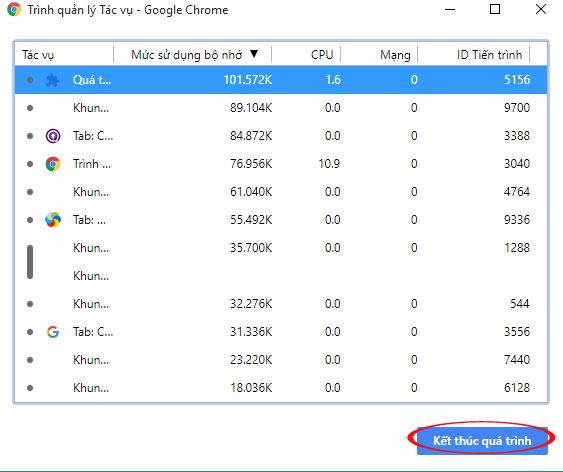
Bước 3: Nhấn chọn vào tab đang sử dụng CPU hay Ram nhiều nhất và chọn End Task (Kết thúc quá trình) để tắt bỏ chúng khỏi trình duyệt. Tuy nhiên hãy cân nhắc kỹ bởi có thể đó là tab quan trọng đang được sử dụng của bạn.
Để sắp xếp danh sách mức độ sử dụng CPU theo thứ tự từ trên xuống dưới, kích vào thanh “CPU”, bạn sẽ dễ dàng biết được tab nào đang sử dụng CPU quá mức. Sau khi xác định được tab khiến CPU lâm vào tình trạng quá tải, kích vào tab đó -> chọn End Task ở góc dưới bên phải giao diện để xử lý.
Trên đây là bài viết hướng dẫn cách kiểm tra tab làm chậm trình duyệt Chrome trên máy tính. Hi vọng sau khi thực hiện quá trình duyệt web của bạn sẽ được cải thiện.
















